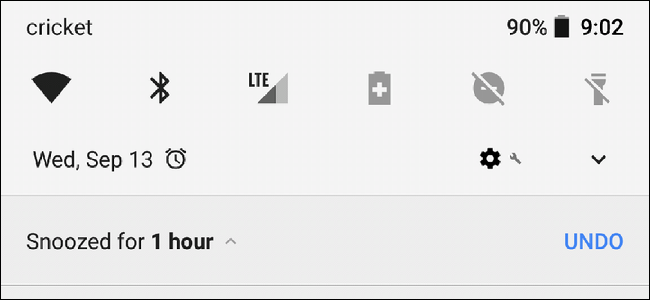Деактивирате Wi-Fi на телефона си с Android заподобрете живота на батерията, което е страхотно! Но колко пъти сте забравили да го активирате отново, в крайна сметка изяждайки част от мобилните си данни, когато можехте да сте в Wi-Fi? При Oreo този страх вече не е такъв.
Свързани: Как да използвате Wi-Fi асистента на Android за безопасно свързване с обществени Wi-Fi мрежи (и запазване на данни)
Oreo носи много по-малки подобренияAndroid и възможността за интелигентно активиране на WI-Fi според местоположението е една от тях. По принцип той следи какви мрежи използвате често - неща като вашата домашна и работна мрежа, например - след това ги свързва с физическото им местоположение.
След това използва тези данни, за да се увери, че сте винагиизползване на Wi-Fi, когато сте близо до тези мрежи, като автоматично активирате Wi-Fi (ако е деактивиран, разбира се), когато сте в достатъчно близък обхват. Това е доста блестящо.
За да активирате тази функция, първо дайте букса за известия, след това натиснете дълго иконата на Wi-Fi, за да преминете директно в менюто Wi-Fi в Настройки.
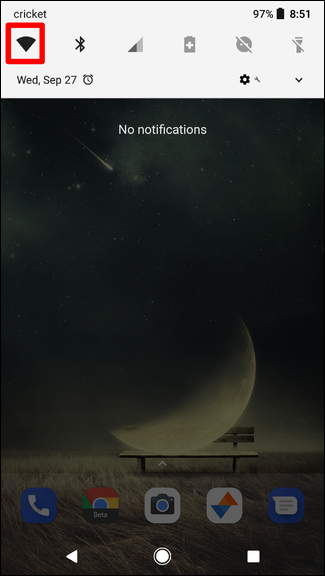
Оттам докоснете „Предпочитания за Wi-Fi“.

Първата опция в това меню е „Включете Wi-Fi автоматично.“ Това е, което търсите. Превключете малкото момче и е добре да отидете.

Свързани: Как да използвате Wi-Fi асистента на Android за безопасно свързване с обществени Wi-Fi мрежи (и запазване на данни)
Може също да имате опция „Свързване към отварянеМрежи “, която автоматично ще се свърже с„ висококачествени “обществени мрежи. Това обикновено са обществени мрежи, за които Google е наясно и се доверява (а понякога дори и на самата власт) - като Starbucks, например. Можете да прочетете повече за тази функция тук, но определено препоръчваме да я активирате.

Това е само още един от онези малки ощипвания в Android, които ще ви помогнат да спестите малко от мобилните си данни. Обичам малките щрихи като тези.